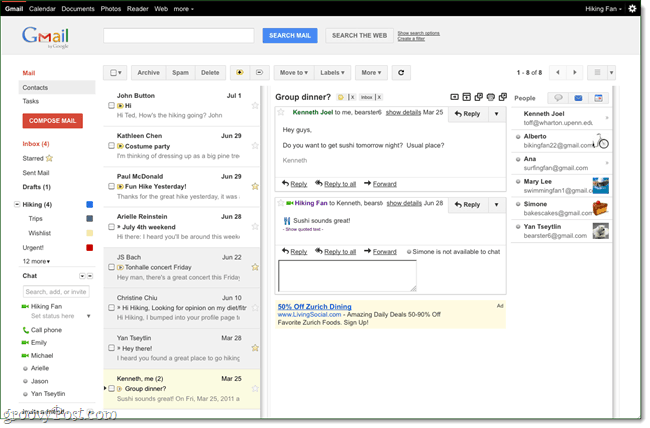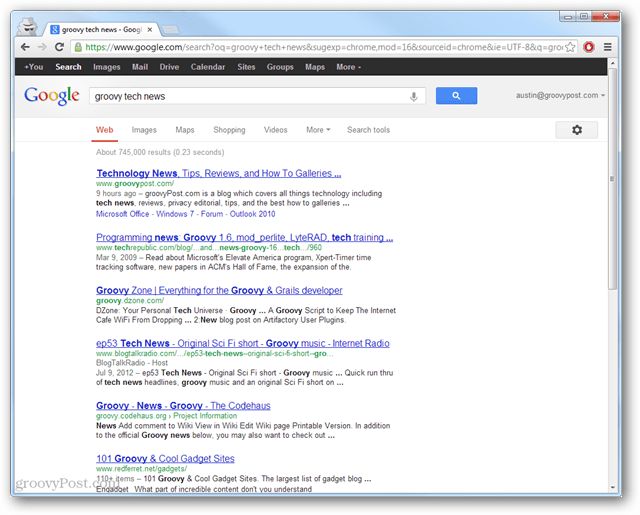Kā izmantot Excel Sparklines mini diagrammas
Microsoft Izcilība Varonis / / March 16, 2021
Pēdējoreiz atjaunināts

Excel Sparklines ir pārsteidzoša Excel funkcija, kas ļauj efektīvi diagrammas un sazināties ar lielu informācijas daudzumu vienā šūnā. Šī funkcija kopš 2010. gada ir bijusi Excel iezīme; tomēr kāda iemesla dēļ par šo funkciju nerunā ļoti bieži. Pārskatīsim dažus Excel Sparklines lietošanas gadījumus un parādīsim, kā tie var dot lielu vērtību jūsu izklājlapām.
Lai izveidotu Sparklines šūnu, jums būs nepieciešama Excel izklājlapa ar dažiem datiem.
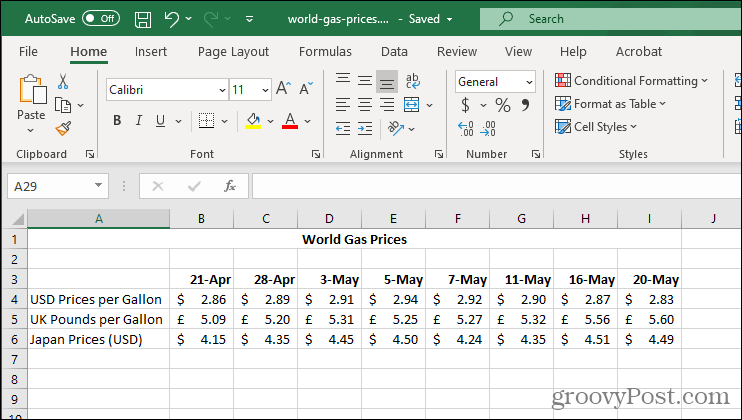
Kā izveidot dzirksteles no datiem
Atlasiet šūnu (-es), kur vēlaties atrast savu (-ās) Sparkline (-as). Atcerieties, ka katrai datu rindai vai kolonnai varat izmantot tikai vienu šūnu.
PIEZĪME: Viena rinda vai kolonna = 1 šūna dzirkstelēm.
Šajā piemērā mēs izveidosim trīs dzirksteles, tāpēc esam atlasījuši trīs šūnas.
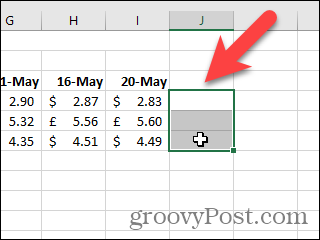
Noklikšķiniet uz Ievietojiet cilni. Pēc tam noklikšķiniet Dzirksteles un izvēlieties dzirksteles veidu. Par savu piemēru mēs izvēlējāmies Līnija.
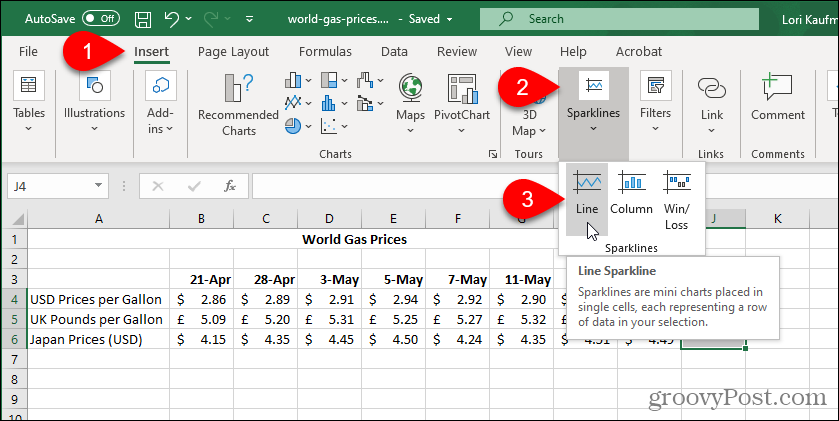
The Izveidojiet dzirksteles tiek parādīts dialoglodziņš. Darblapā velciet šūnas, kuras vēlaties iekļaut Sparklines grafikos, lai tās atlasītu. Lauki uz
Klikšķis labi.
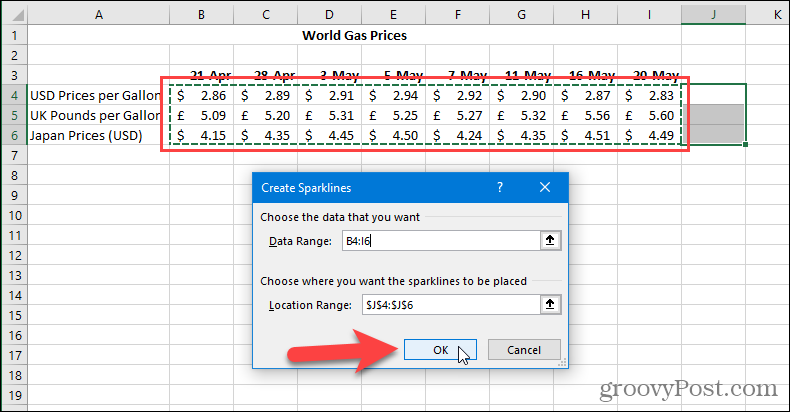
Izmantojiet Sparkline cilni, lai pielāgotu savas Sparklines diagrammas. Marķieri ir noderīgi, veidojot Līnijas Sparklines grafiku stils. Varat arī mainīt Stils un Krāsa no Sparklines grafikiem.
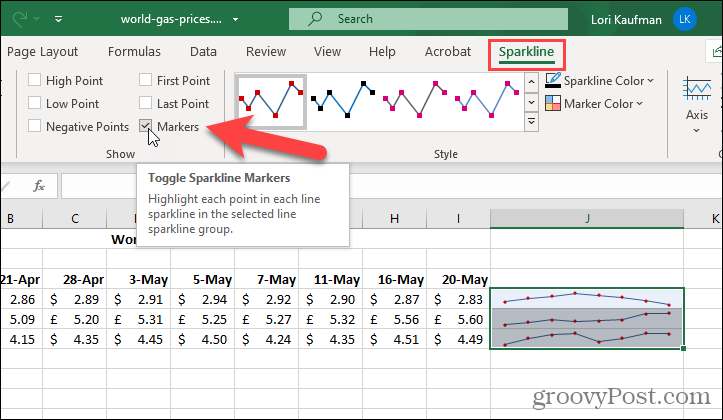
The Asis Cilnes Sparkline poga nodrošina papildu pielāgošanas iespējas.
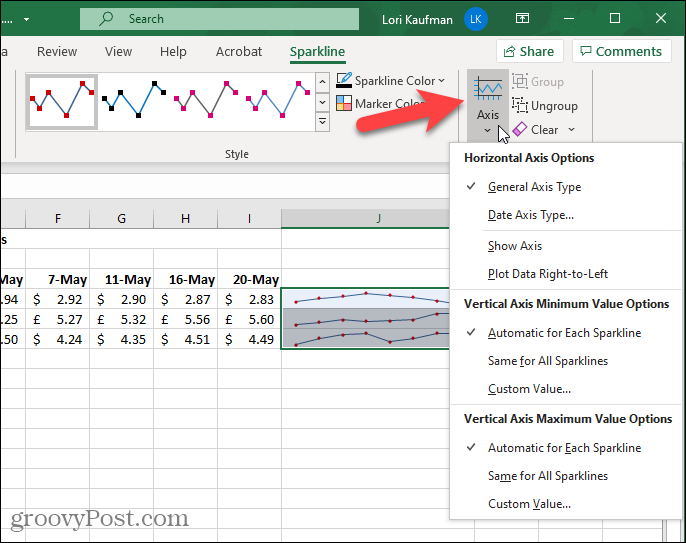
Jūs varat arī izlemt, vai vēlaties Parādīt noteiktas informācijas daļas par jūsu Sparklines, piemēram, augstākie vai zemākie punkti.
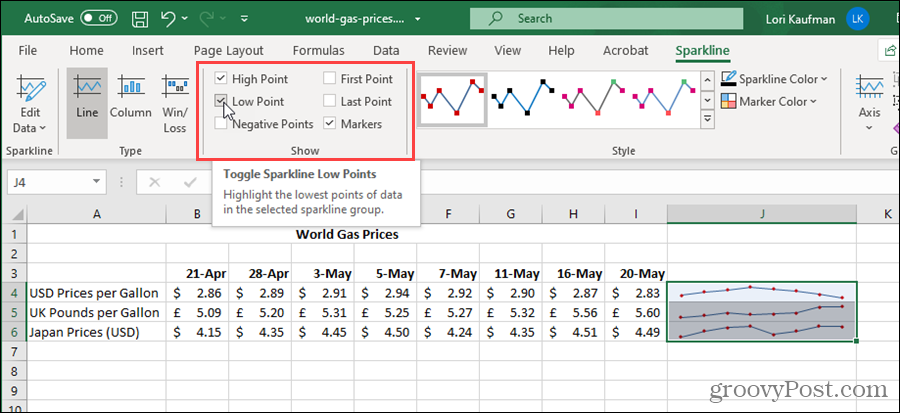
Jūs varat mainīt savas domas par veida Sparklines, kuru vēlaties parādīt. Atlasiet vismaz vienu no šūnām, kurās ir jūsu dzirksteles.
PIEZĪME. Atlasot vienu no šūnām, kuras esat izvēlējies savām Sparklines, tās savienojas. Atlasot vienu no Sparklines šūnām, tās visas tiek atlasītas. Visas izmaiņas, ko veicat vienā, tiek veiktas visiem.
Noklikšķiniet uz cita veida Tips sadaļa Sparkline cilni.
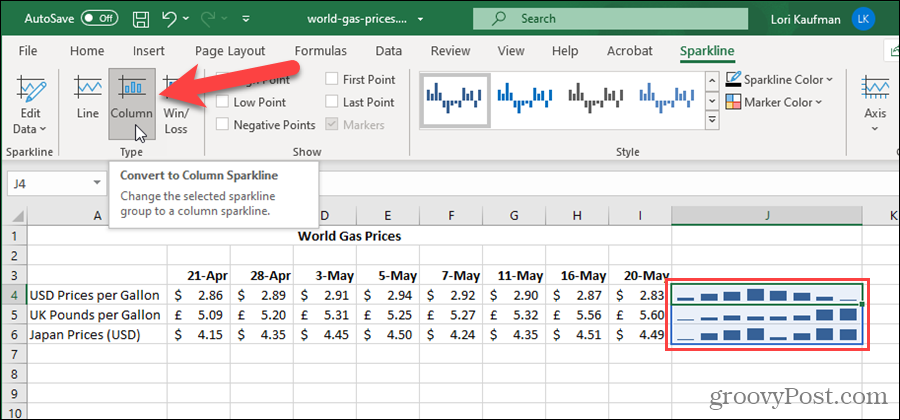
Kā pielāgot Excel dzirksteļdiagrammu ar krāsu
Excel izvēlas noklusējuma krāsas marķieriem un līnijām / joslām uz Sparklines. Tomēr jūs varat mainīt dažādu Sparklines diagrammu daļu krāsu.
Piemēram, mēs augstākos punktus padarīsim oranžus, nevis sarkanus. Atlasiet vismaz vienu no šūnām, kurās ir jūsu dzirksteles. Cilnē Sparklines noklikšķiniet uz Marķiera krāsa. Pārvietojiet peli Augstākais punkts un pēc tam noklikšķiniet uz apelsīns lodziņu (vai jebkuru krāsu, kuru izvēlaties izmantot).
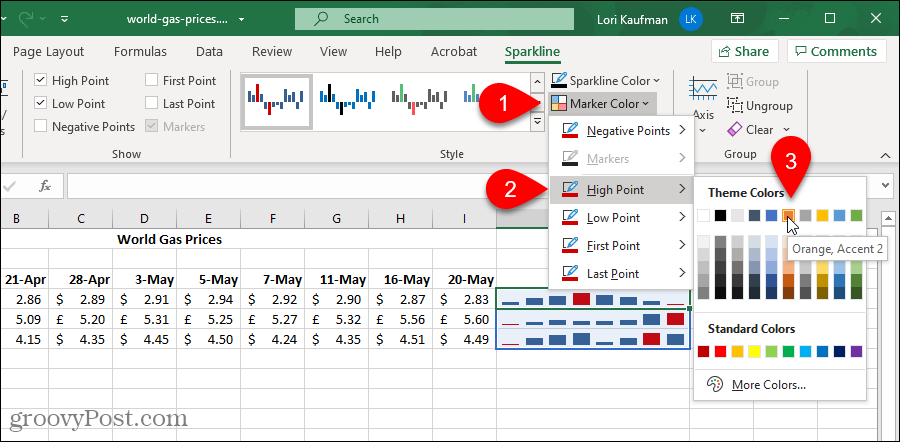
Tiek izsaukti trešie Sparklines veidi Uzvara / Zaudējumi. Apskatīsim šāda veida Sparkline diagrammu.
Kā izmantot Win / Loss Sparklines, lai skatītu datu tendences
Vienkārši sakot, Uzvara / Zaudējumi Sparkline parāda peļņu pret Zaudējums vai, pozitīvs vs. Negatīvs, kas var palīdzēt apskatīt datu tendences. Varat arī pielāgot Uzvara / Zaudējumi Sparkline izskatās tāpat kā jūs pielāgojat Līnija un Kolonna veidi.
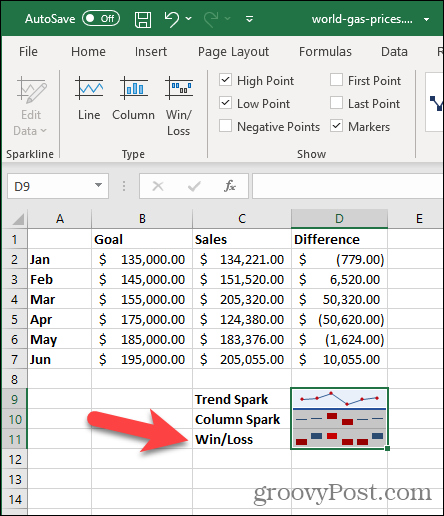
Izceliet savus datus
Sparklines ir pieejamas gan Microsoft, gan Mac versijām Microsft Excel. Standarta diagrammas programmā Microsoft Excel ir lieliski piemērotas prezentācijām, taču, mēģinot tās ievietot izklājlapā kopā ar visiem citiem datiem, nekad nav vietas. Tāpēc mēs tik ļoti mīlam Sparklines. Viņi aizņem tikai vienu šūnu un var atklāt lielu daudzumu datu, tendenču, atklājumu. Lai iegūtu vēl lielāku sprādzienu, pievienojiet nelielu krāsu, un jūs patiešām varat pārsteigt tos, kas ir jūsu auditorijā!
Kā notīrīt Google Chrome kešatmiņu, sīkfailus un pārlūkošanas vēsturi
Pārlūks Chrome lieliski veic pārlūkošanas vēstures, kešatmiņas un sīkfailu saglabāšanu, lai optimizētu pārlūkprogrammas veiktspēju tiešsaistē. Viņas kā ...
Cenu salīdzināšana veikalā: kā iegūt cenas tiešsaistē, iepērkoties veikalā
Pērkot veikalā, tas nenozīmē, ka jāmaksā augstākas cenas. Pateicoties cenu saskaņošanas garantijām, jūs varat saņemt atlaides tiešsaistē, iepērkoties ...
Kā dāvināt Disney Plus abonementu, izmantojot digitālo dāvanu karti
Ja esat izbaudījis Disney Plus un vēlaties to kopīgot ar citiem, lūk, kā iegādāties Disney + dāvanu abonementu ...
Jūsu ceļvedis dokumentu kopīgošanai pakalpojumā Google dokumenti, Izklājlapas un Prezentācijas
Jūs varat viegli sadarboties ar Google tīmekļa lietotnēm. Šis ir jūsu ceļvedis koplietošanai pakalpojumos Google dokumenti, Izklājlapas un Prezentācijas ar atļaujām ...